2016.5 OPEL MERIVA hlasitost
[x] Cancel search: hlasitostPage 35 of 183
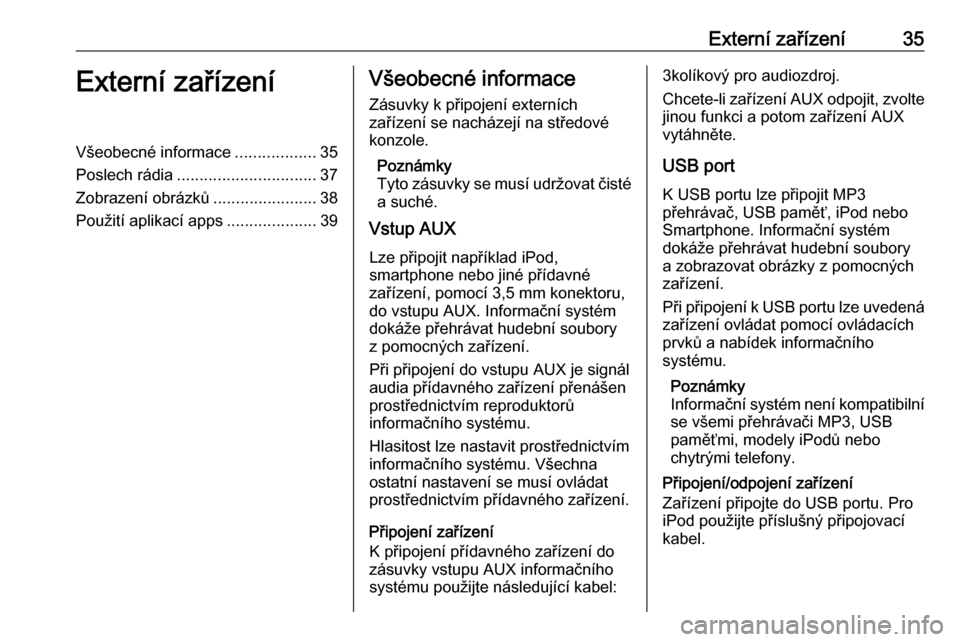
Externí zařízení35Externí zařízeníVšeobecné informace..................35
Poslech rádia ............................... 37
Zobrazení obrázků .......................38
Použití aplikací apps ....................39Všeobecné informace
Zásuvky k připojení externích
zařízení se nacházejí na středové
konzole.
Poznámky
Tyto zásuvky se musí udržovat čisté
a suché.
Vstup AUX
Lze připojit například iPod,
smartphone nebo jiné přídavné
zařízení, pomocí 3,5 mm konektoru, do vstupu AUX. Informační systém
dokáže přehrávat hudební soubory
z pomocných zařízení.
Při připojení do vstupu AUX je signál
audia přídavného zařízení přenášen
prostřednictvím reproduktorů
informačního systému.
Hlasitost lze nastavit prostřednictvím
informačního systému. Všechna
ostatní nastavení se musí ovládat
prostřednictvím přídavného zařízení.
Připojení zařízení
K připojení přídavného zařízení do zásuvky vstupu AUX informačního
systému použijte následující kabel:3kolíkový pro audiozdroj.
Chcete-li zařízení AUX odpojit, zvolte
jinou funkci a potom zařízení AUX
vytáhněte.
USB port
K USB portu lze připojit MP3
přehrávač, USB paměť, iPod nebo
Smartphone. Informační systém
dokáže přehrávat hudební soubory
a zobrazovat obrázky z pomocných
zařízení.
Při připojení k USB portu lze uvedená zařízení ovládat pomocí ovládacích
prvků a nabídek informačního
systému.
Poznámky
Informační systém není kompatibilní se všemi přehrávači MP3, USB
paměťmi, modely iPodů nebo
chytrými telefony.
Připojení/odpojení zařízení
Zařízení připojte do USB portu. Pro
iPod použijte příslušný připojovací
kabel.
Page 54 of 183

54Navigace
Zrušení navádění po trase
Když je navádění po trase aktivní,
stisknutím tlačítka DEST zobrazíte
položku Nabídka trasy .
Vybráním položky Zrušit trasu zrušíte
aktuální relaci navigace.
Pokyny k navádění
Navádění po trase je vydáváno
pomocí hlasových pokynů
a vizuálních instrukcí na mapě (je-li
tato funkce aktivována).
Hlasové pokyny
Před křižovatkou, na které máte
zabočit, informují hlasové povely
navigace o směru, kam máte zabočit.
Stiskněte tlačítko CONFIG a poté
vyberte položku Nastavení Navigace .
Vyberte Hlasová výzva pro zobrazení
příslušné podnabídky.
Pokud chcete, aby systém zvukově
upozornil na další zatočení, aktivujte
Hlasová nápověda navigace .
Pokud chcete, aby dopravní výstrahy
byly čteny, aktivujte Dopravní
upozornění .
K nastavení hlasitosti během
hlasových výzev vyberte položku
Hlasitost navigace . Zobrazí se
příslušná vnořená nabídka.
Chcete-li upravit hlasitost hlasových
povelů, zvolte Hlášení a potom podle
potřeby upravte nastavení.
Chcete-li upravit hlasitost
audiozdroje, který může hrát
v pozadí, zvolte Pozadí a potom
upravte nastavení podle potřeby.
Pokud zvolíte Test hlasitosti, aktivuje
se audio ukázka nastavení.Výstrahy při navádění
Výstrahy při navádění zobrazují
v přiblíženém konkrétním úseku
mapy, v jakém směru jedete, když se
přibližujete ke křižovatce, na které
máte otočit.
Stiskněte tlačítko CONFIG a poté
vyberte položku Nastavení Navigace .
Vyberte Navigační upozornění pro
zobrazení příslušné podnabídky.
Pokud chcete, aby se automaticky
zobrazila mapa, jakmile se přiblížíte
k místu dalšího odbočení, aktivujte
Přednostní upozornění při navádění .
Pokud chcete, aby se odbočení
zobrazilo v přiblíženém zobrazení,
aktivujte Navigační upozornění na
mapě .
Dopravní incidenty Systém dopravních informací TMC
přijímá všechny aktuální dopravní
informace z rádiových stanic TMC. Tyto informace jsou součástí výpočtu trasy.
Dopravní nastavení
Stiskněte tlačítko CONFIG a poté
vyberte položku Nastavení Navigace .
Page 59 of 183

Rozpoznávání řeči59displeje - viz „Jazyk“ v kapitole„Nastavení systému“ 3 22.
Zadávání adresy jako cíle v zahraničí
V případě, že budete chtít zadat
adresu cíle nacházejícího se v cizí
zemi prostřednictvím hlasového
vstupu, musíte změnit jazyk displeje
informačního systému na jazyk této cizí země.
Jestliže displej je aktuálně nastaven
například na angličtinu a chcete zadat
jméno města nacházejícího se ve
Francii, musíte jazyk displeje změnit
na franštinu.
Výjimky: Pokud chcete zadat adresu
v Belgii, jazyk displeje můžete
nastavit na francouzštinu nebo
nizozemštinu. U adres ve Švýcarsku
můžete jazyk displeje nastavit na
francouzštinu, němčinu nebo
italštinu.
Změna jazyka displeje - viz „Jazyk“
v kapitole „Nastavení systému“ 3 22.Pořadí zadání adres cíle
Pořadí, v němž se části adresy musejí zadávat systémem pro rozpoznávání
hlasu, závisí na zemi, v níž se cíl
nachází.
Systém uvede příklad příslušného
pořadí vstupu.
Přenosová hlasová aplikace Přenosová hlasová aplikace
informačního systému umožňuje přístup k příkazům rozpoznávání
hlasu ve vašem smartphonu. Viz
návod k použití pro Váš chytrý
telefon, kde zjistíte, zda Váš chytrý
telefon tuto funkci podporuje.
Použití Integrované rozpoznávání hlasuZapnutí rozpoznávání řeči Poznámky
Rozpoznávání řeči není během
aktivního telefonního hovoru
k dispozici.
Stiskněte tlačítko w na pravé straně
volantu.Audiosystém se ztlumí, na displeji se
zvýrazní symbol w a zprávou
hlasového výstupu budete vyzváni k vyslovení povelu.
Jakmile je rozpoznávání řeči
připraveno na hlasové zadání, ozve se pípnutí.
Nyní můžete pomocí hlasového
povelu spustit funkci systému (např.
přehrávání rozhlasové stanice) resp.
můžete spustit dialogovou sekvenci
s několika kroky (např. zadání adresy
cíle). Viz dále "Ovládání pomocí
hlasových povelů".
Po dokončení dialogové sekvence se rozpoznávání řeči automaticky
vypne. Chcete-li spustit další
dialogovou sekvenci, musíte
rozpoznávání řeči aktivovat znovu.
Nastavení hlasitosti hlasových
pokynů
Stiskněte tlačítko w nebo ─ na pravé
straně volantu.
Přerušení hlasového pokynu
Jako zkušený uživatel můžete
přerušit hlasovou výzvu krátkým
stisknutím tlačítka w na volantu.
Page 61 of 183

Rozpoznávání řeči61v seznamu můžete zvolit manuálně
nebo tak, že vyslovíte číslo řádku pro
danou položku.
Seznam u funkcí obrazovky
rozpoznávání řeči je stejný jako
seznam u ostatních obrazovek.
Jestliže se ručně posouváte
seznamem na obrazovce během
relace rozpoznávání řeči, pozastaví
se aktuální událost rozpoznávání řeči a přehraje se výzva jako "Proveďte
výběr ze seznamu pomocí ručních
ovládacích prvků nebo pro opakování
akce stiskněte tlačítko BACK na
přístrojové desce".
Pokud do 15 sekund neprovedete manuální výběr, relace rozpoznávání
řeči skončí, objeví se příslušná
zpráva a znovu se zobrazí původní
obrazovka.Povel „Zpět“
Pro návrat k předchozímu kroku
dialogu, alternativně, vyslovte povel
" Zpět " nebo stiskněte tlačítko BACK
na přístrojové desce.Povel „Nápověda“
Po vyslovení povelu „ Nápověda“
systém nahlas přečte nápovědu pro
daný krok dialogu.Pro přerušení pomocné výzvy znovu
stiskněte tlačítko w. Ozve se pípnutí.
Můžete vyslovit povel.
Přenosová hlasová aplikace
Aktivace přenosové aplikace
rozpoznávání řeči
Stiskněte tlačítko w na pravé straně
volantu a přidržte je, dokud nebude
zahájena relace rozpoznávání řeči.
Další informace najdete v návodu
k obsluze pro Váš chytrý telefon.
Nastavení hlasitosti hlasových
pokynů
Stiskněte tlačítko w nebo ─ na pravé
straně volantu.
Deaktivace přenosové aplikace
rozpoznávání řeči
Stiskněte tlačítko n na pravé straně
volantu. Relace rozpoznávání řeči se
ukončí.
Page 72 of 183

72TelefonSeznamy volání
Stiskněte tlačítko PHONE a poté
vyberte položku Seznamy hovorů .
Zobrazí se nabídka nastavení
systému Seznamy hovorů .
Vyberte požadovaný seznam hovorů.
V závislosti na zvoleném seznamu se zobrazí příchozí hovory, odchozí
hovory nebo zmeškané hovory.
Vytáčení spusťte tak, že v seznamu
hovorů zvolíte příslušný záznam.
Příchozí hovory
V případě příchozího hovoru se na
obrazovce zobrazí zpráva.
Pro přijetí hovoru vyberte položku
Odpověď .
Pro odmítnutí hovoru vyberte položku
Odmítnout .
Funkce během telefonního
hovoru
Je-li hovor aktivní, zobrazí se
zobrazení příchozího hovoru.Ukončení telefonního hovoru
Pro ukončení hovoru vyberte položku Zavěsit .
Ztlumení hlasitosti hovoru
Pro dočasné potlačení mikrofonu
aktivujte položku Ztlumit hovor.
Pro zrušení potlačení mikrofonu
položku Ztlumit hovor deaktivujte.
Převedení na handsfree
Chcete-li hovor přenést na mobilní
telefon,vyberte položku Do mobilního
telefonu . Zobrazí se nabídka
nastavení systému Soukromý hovor.
Page 80 of 183

80RejstříkAAdresář ......................................... 45
Aktivace audia USB ......................37
Aktivace AUX................................ 37
Aktivace funkce Bluetooth Music ..37
Aktivace informačního systému ....14
Aktivace prohlížení obrázků USB. 38
Aktivace telefonního portálu .........70
Aktualizace softwaru..................... 22
Aplikace ........................................ 39
Audio soubory............................... 35
Automatická hlasitost.................... 21
AUX .............................................. 35
B Balance......................................... 20Bass.............................................. 20
C Cesta s vloženými cíli ...................45
Č Čas ............................................... 22
Časté dotazy................................. 76
D
DAB .............................................. 30
Datum ........................................... 22
Digitální rozhlasové vysílání .........30
Displej ........................................... 22Domovská adresa......................... 45
Dopravní incidenty ........................53
E Ekvalizér ....................................... 20
EQ (ekvalizér) ............................... 20
F
Fader ............................................ 20
Formát času.................................. 22
Formáty souborů .......................... 32
Audio soubory ........................... 35
Soubory obrázků .......................35
Funkce ztlumení zvuku .................14
G
Gracenote ..................................... 35
H
Hlasitost Automatická hlasitost ................21
Funkce vypnutí zvuku ...............14
Hlasitost dopravních hlášení .....21
Hlasitost navigace .....................21
Hlasitost zvonkohry ...................21
Hlasitost zvukových pokynů ......21
Maximální hlasitost při
spouštění................................... 21
Hlasitost navigace ........................21
Hlasitost TA .................................. 21
Hlasitost zvonkohry ......................21
Page 81 of 183

81Hlasitost zvukových pokynů.........21
Hledání stanice ............................. 25
Hudba Bluetooth ........................... 35
CH Chytrý telefon ............................... 39
J Jazyk ............................................ 22
K Klávesnice .................................... 45
M Mapy ............................................. 41
Maximální hlasitost při spouštění. 21
Mobilní telefony a občanské radiostanice (CB) .....................75
Multifunkční ovladač .....................17
N Nastavení hlasitosti ......................21
Nastavení zvuku ........................... 20
Navádění ..................................... 53
Navádění trasy ............................. 53
Navigace Adresář...................................... 45
Aktuální poloha ......................... 41
Cesta s vloženými cíli................ 45
Domovská adresa .....................45
Dopravní incidenty ....................53
Hlasové pokyny ......................... 53Klávesnice................................. 45
Možnosti trasy ........................... 53
Navádění trasy .......................... 53
Nedávné cíle ............................. 45
Obecná nastavení .....................41
Oblíbené trasy ........................... 45
POIs (body zájmů) ....................45
Práce s mapou .......................... 41
Seznam odboček ......................53
Simulace trasy........................... 41
Sledování trasy ......................... 53
Souřadnice ................................ 45
Stanice TMC ............................. 53
Sypání drobečků .......................53
Výstrahy při navádění ...............53
Zadání cílového místa ...............45
Zobrazení mapy ........................41
Navigační systém .........................40
O
Obrázky ........................................ 38
Ochrana proti odcizení ..................7
Ovládací panel informačního systému ....................................... 8
Ovládací prvky Informační a zábavní systém ......8
Volant .......................................... 8
Ovládání nabídky.......................... 17P
Párování ....................................... 68
POIs (body zájmů) ........................45
Poslech rádia ................................ 37
Použití............................... 41, 59, 70 AUX ........................................... 37
CD ............................................. 33
Hudba Bluetooth .......................37
Informační a zábavní systém ....14
Nabídka ..................................... 17
Navigační systém ......................41
Rádio ......................................... 25
Telefon ...................................... 70
USB ..................................... 37, 38
Použití aplikací apps..................... 39
Používání ......................... 14, 25, 33
Přehled hlasových povelů ............62
Přehled ovládacích prvků ...............8
Přehrávač CD ............................... 32
Připojení Bluetooth .......................68
R Rádio DAB ........................................... 30
Digitální rozhlasové vysílání .....30
Hlášení DAB.............................. 30
Nabídka Možnosti RDS .............28
Rádiový informační systém .......28
RDS........................................... 28
Regionální ................................. 28
Page 84 of 183

84ÚvodÚvodVšeobecné informace..................84
Ochrana proti odcizení ................85
Přehled ovládacích prvků ............86
Používání ..................................... 92
Základní funkce ........................... 94
Nastavení zvuku ..........................97
Nastavení hlasitosti ...................... 99Všeobecné informace
Tento informační a zábavní systém
Vám poskytuje nejmodernější
informační a zábavní systém
zabudovaný uvnitř vozidla.
Pro vlnová pásma AM, FM a DAB je
rádio vybaveno dvanácti automaticky
přiřaditelnými předvolbami kanálů.
Kromě toho je možné přiřadit různé
kanály ručně (v závislosti na vlnovém pásmu).
Integrovaný audiopřehrávač může
přehrávat audio CD disky a disky CD
MP3/WMA.
Kromě toho můžete jako další zdroje zvukového signálu připojit
k informačnímu a zábavnímu
systému externí zařízení pro ukládání dat, např. iPod, MP3 přehrávač nebo
USB paměť, nebo přenosný
přehrávač CD.
Digitální zvukový procesor Vám za účelem optimalizace zvuku poskytuje
několik předvolených režimů
ekvalizéru.Další možností je ovládat informační
systém pomocí ovládacích prvků na
volantu nebo pomocí systému
rozpoznávání řeči.
Navíc je možné vybavit informační
a zábavní systém portálem mobilního telefonu.
Důmyslný design ovládacích prvků,
zřetelné displeje a velký multifunkční
ovladač Vám umožňují ovládat
systém snadno a intuitivně.
Poznámky
Tato příručka popisuje všechny
možnosti a funkce, které jsou
dostupné v různých informačních systémech. Některé popisy, včetně
popisů funkcí displeje a nabídek,
nemusí z důvodu varianty modelu,
specifikací země, speciálního
zařízení nebo příslušenství platit pro
váš vůz.